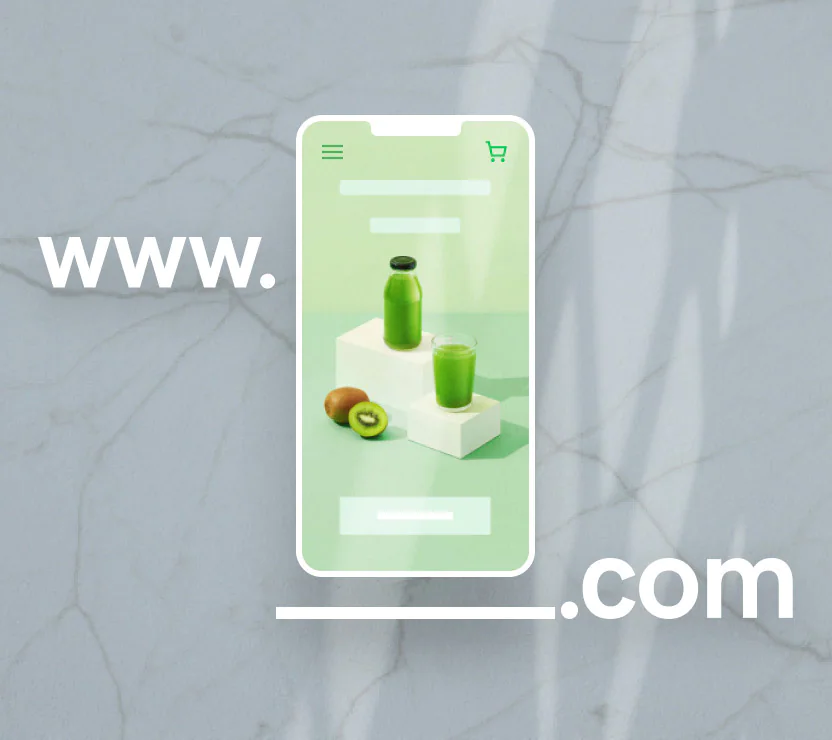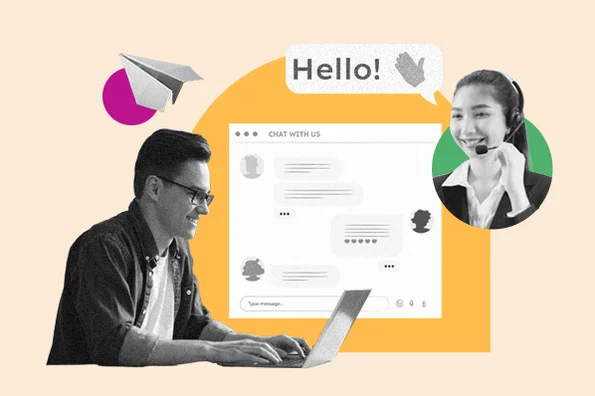Como Remover Malware com o Plugin Wordfence: Um Guia Passo a Passo para Utilizadores do WordPress
Malware é o pesadelo de todo proprietário de website. Seja através de redirecionamentos estranhos, uma queda repentina no tráfego, ou um aviso do Google, código malicioso pode causar estragos no seu site WordPress. Felizmente, se instalou o plugin Wordfence Security, já está um passo à frente na defesa e desinfeção do seu site.
Neste artigo, vamos orientá-lo sobre como remover malware usando o Wordfence, explicar por que este plugin é confiável por milhões de utilizadores e oferecer dicas para prevenir futuras infeções. Vamos mergulhar.
Por que o Wordfence é o seu melhor aliado contra malware
Wordfence é um dos plugins de segurança WordPress mais populares e poderosos, ostentando um firewall robusto, feed de defesa contra ameaças em tempo real e scanner de malware. É confiável por mais de 4 milhões de sites em todo o mundo e, com razão:
- Análise abrangente de ficheiros principais, temas e plugins
- Alertas em tempo real para atividade suspeita
- Limpeza fácil para padrões de malware conhecidos
- Monitorização de tráfego em tempo real para identificar utilizadores maliciosos
Se você leva a sério a proteção do seu site, o Wordfence é essencial.
Passo a Passo: Como Remover Malware com o Plugin Wordfence
🔹 Passo 1: Instale e Ative o Wordfence
Se ainda não o fez, instale o Wordfence a partir do diretório de plugins do WordPress.
- Vá para o seu painel do WordPress.
- Navegue até Plugins > Adicionar Novo.
- Procure por “Wordfence Security”.
- Clique em Instalar Agora, depois Ativar.
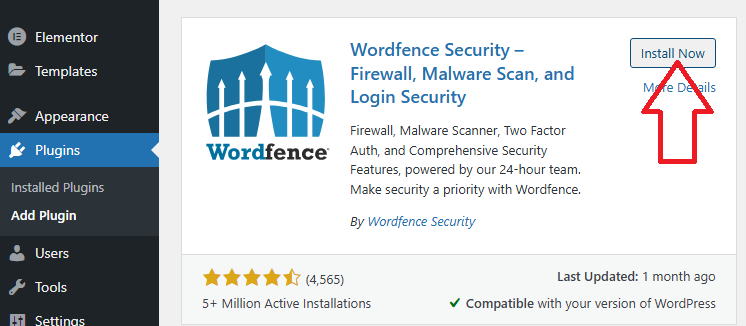
🔹 Passo 2: Executar uma Análise Completa de Malware
- Vá para Wordfence > Scan no seu painel.
- Clique em Iniciar Nova Análise.
- Deixe a análise ser executada. Pode demorar vários minutos dependendo do tamanho do seu site.
Wordfence irá verificar:
- Assinaturas de malware
- Backdoors
- Spam SEO
- Código suspeito em temas ou plugins

🔹 Passo 3: Analisar os Resultados da Análise
Assim que a análise for concluída, o Wordfence mostrará uma lista de problemas. Procure por entradas marcadas como:
- Ameaças Críticas
- Problemas de Alta Gravidade
Cada resultado oferecerá explicações detalhadas e ações recomendadas.
🔹 Passo 4: Limpe os Ficheiros Infetados
Tem duas opções:
- Reparar Ficheiros Automaticamente: Se o Wordfence detetar um ficheiro central, plugin ou tema comprometido, clique em “Reparar” para restaurá-lo utilizando a versão original do repositório WordPress.
- Excluir ou Substituir Manualmente: Para ficheiros personalizados ou premium, faça uma cópia de segurança dos mesmos e substitua os ficheiros infetados por versões limpas do seu programador ou da fonte do plugin.
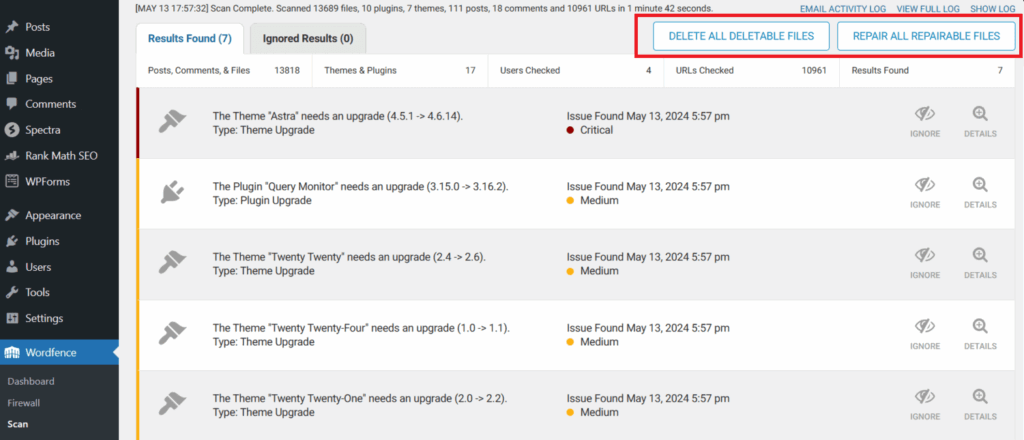
Dica profissional: Se não tiver a certeza, use a opção “Ver Ficheiro” para inspecionar o código. Tenha cuidado com PHP ofuscado ou codificação base64 desconhecida — sinais clássicos de malware.
🔹 Passo 5: Bloquear IPs e Utilizadores Maliciosos
Vá para Wordfence > Ferramentas > Tráfego ao Vivo para identificar endereços IP e bots suspeitos. Pode bloquear IPs diretamente a partir deste ecrã e impedir o acesso posterior.
Opcional: Atualize para o Wordfence Premium
Embora a versão gratuita seja poderosa, Wordfence Premium adiciona funcionalidades essenciais como:
- Atualizações de regras de firewall em tempo real
- Bloqueio de país
- Digitalizações agendadas
- Lista de bloqueio de IP em tempo real
Isto é especialmente útil para sites de alto tráfego ou empresariais que não podem permitir tempo de inatividade.
Melhores práticas para prevenir futuros ataques de malware
Mesmo após remover malware, manter o seu site limpo é um esforço contínuo. Aqui estão algumas dicas essenciais:
- ✅ Mantenha o WordPress, os plugins e os temas atualizados
- ✅ Utilize palavras-passe fortes e limite o acesso de administrador
- ✅ Ative a autenticação de dois fatores
- ✅ Agende verificações regulares do Wordfence
- ✅ Instale plugins e temas apenas de fontes confiáveis
Considerações Finais
Remover malware do seu site WordPress não precisa ser um pesadelo. Com o Wordfence, até mesmo utilizadores não familiarizados com tecnologia podem detetar, limpar e proteger os seus sites em poucos cliques. Não espere por uma violação de segurança — tome medidas agora para proteger a sua presença digital.
Instale o Wordfence hoje e descanse tranquilo sabendo que o seu website está em boas mãos.
Pronto para um site mais seguro e rápido?
Combine o poder do Wordfence com a nossa hospedagem WordPress segura para um desempenho e proteção imbatíveis. 👉 Explore os Nossos Planos de Hospedagem